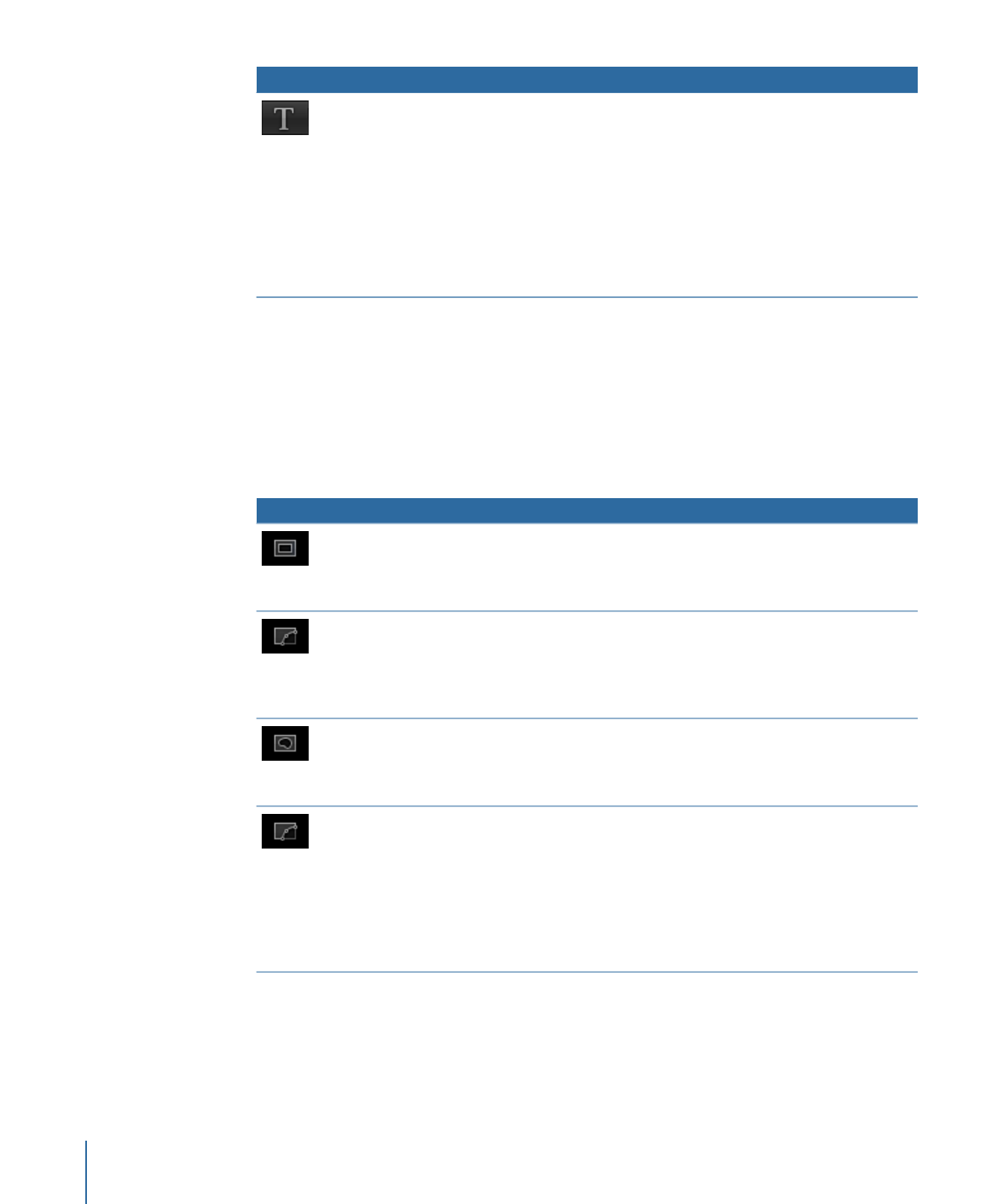
Masken-Werkzeuge
Wählen Sie ein Werkzeug für Masken aus dem Einblendmenü aus, um Teile der
ausgewählten Ebenen auszublenden. Die Masken-Werkzeuge sind nur verfügbar, wenn
eine Ebene (ein sichtbares Objekt im Canvas-Bereich, z. B. ein Bild, ein Replikator oder
reduzierter Text) oder eine 2D-Gruppe ausgewählt ist. Der Bereich innerhalb der Maske
ist standardmäßig weiterhin zu sehen. Weitere Informationen zu Masken finden Sie unter
Verwenden von Formen, Masken und Pinselstrichen
.
Beschreibung
Kurzbefehl
Name
Symbol
Erstellt eine rechteckige Maske (durch Bewegen
im Canvas-Bereich). Durch Drücken der
Umschalttaste während des Bewegungsvorgangs
wird die Maske als Quadrat gezeichnet.
Wahl-R
Rechteckmaske-Werkzeug
Erstellt eine kreisförmige Maske (durch Bewegen
im Canvas-Bereich). Durch Drücken der
Umschalttaste während des Bewegungsvorgangs
wird die Form der Maske auf einen Kreis
beschränkt.
Wahl-C
Kreismaske-Werkzeug
Erstellt eine Freiformmaske in der von Ihnen im
Canvas-Bereich gezeichneten Form. Die Form
schließt die Maske zwischen dem ersten und
letzten Punkt.
Ohne
Freihandmaske-Werkzeug
Erstellt eine Freiformmaske mit
Bezier-Scheitelpunkten. Klicken Sie mehrmals auf
den Canvas-Bereich, um eine Maskenform zu
erstellen. Klicken Sie auf den ersten Punkt der
Form oder drücken Sie die Taste „C“, um die
Maskenform zu schließen. Wählen Sie den letzten
Punkt durch Doppelklicken aus, um eine offene
Maske zu erstellen.
Wahl-B
(Wechselt
zwischen dem
Bezier- und
B-Spline-Maske-Werkzeug)
Bezier-Maske-Werkzeug
58
Kapitel 2
Die Benutzeroberfläche von Motion
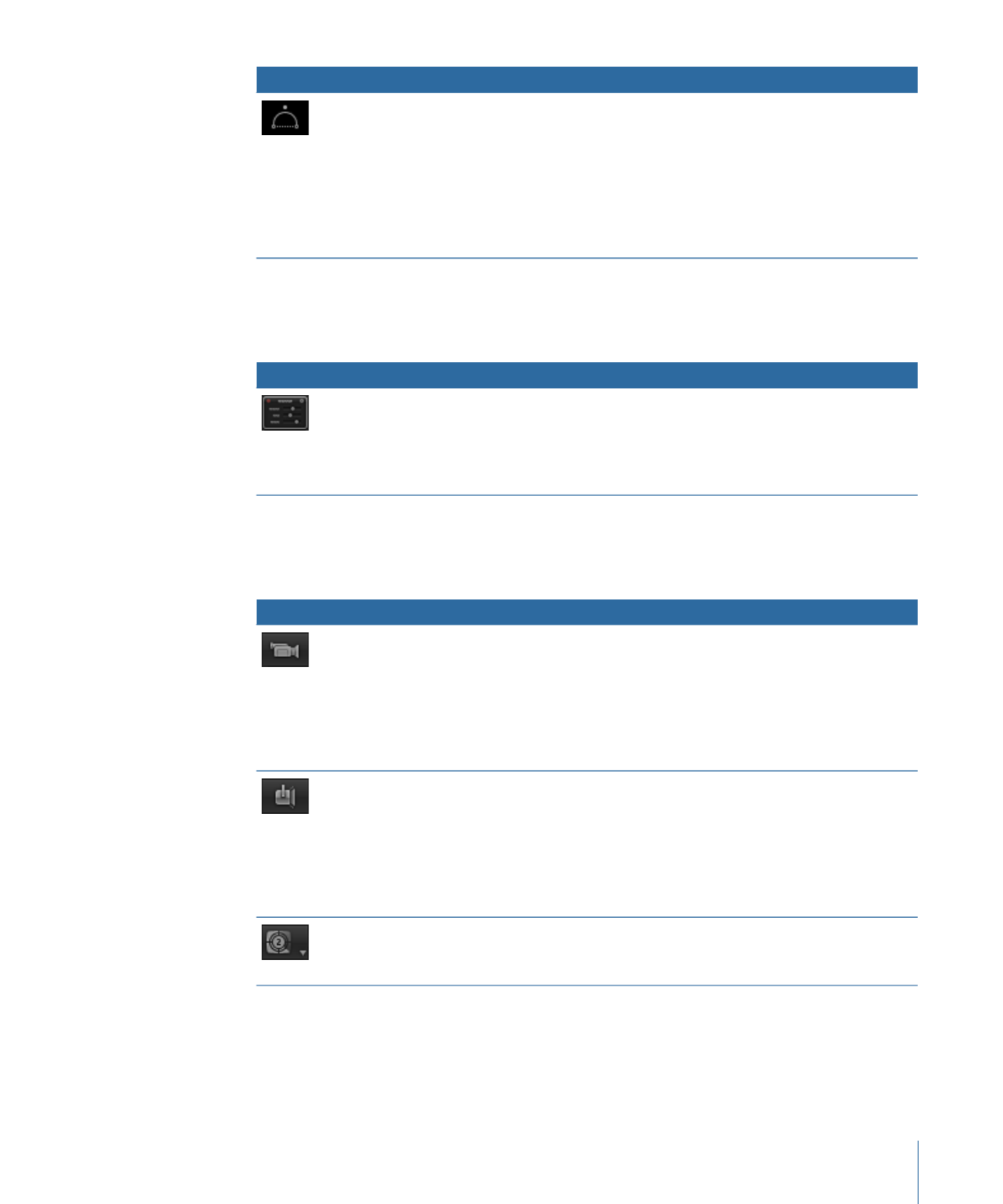
Beschreibung
Kurzbefehl
Name
Symbol
Erstellt eine Freiformmaske mit
B-Spline-Scheitelpunkten. Klicken Sie mehrmals
auf den Canvas-Bereich, um eine Maskenform zu
erstellen. Klicken Sie auf den ersten Punkt der
Form oder drücken Sie die Taste „C“, um die
Maskenform zu schließen. Wählen Sie den letzten
Punkt durch Doppelklicken aus, um eine offene
Form zu erstellen.
Wahl-B
(Wechselt
zwischen dem
Bezier- und
B-Spline-Maske-Werkzeug)
B-Spline-Maske-Werkzeug